
Como transferir contatos do iPhone para o iPad com ou sem iCloud?

"Comprei um novo iPad para trabalhar, mas não tenho ideia de como transferir contatos do iPhone para o iPad? Existe uma maneira direta e fácil de transferir contatos do iPhone para o iPad?"
- de um usuário de iPad
Na maioria dos casos, quando os usuários do iPhone mudam para um novo iPad, eles podem optar primeiro por importar contatos do iPhone para o iPad, para que possam usar o iPad para ligar para familiares e amigos. Se você está na mesma situação que esta e quer saber como transferir contatos do iPhone para o iPad, você tem muita sorte de ter esta passagem. Neste guia, são fornecidas 5 maneiras de transferir contatos do iPhone para o iPad. Vamos procurar juntos encontrar o melhor caminho para você.
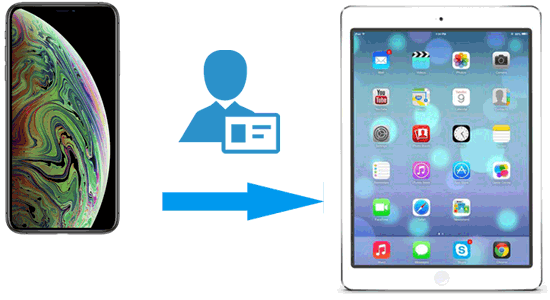
Se você não quiser depender do iCloud, aqui estão quatro métodos que você pode usar para transferir contatos do iPhone para o iPad.
Coolmuster Mobile Transfer é uma ferramenta profissional de transferência telefônica que oferece suporte à transmissão fácil e segura de vários dados entre diferentes dispositivos. É a melhor maneira de transferir dados do iPhone para o iPad. Com este software, você pode transferir todos os seus contatos do iPhone para o iPad com apenas um clique.
Principais recursos do Coolmuster Mobile Transfer :
Baixe e instale o software Mobile Transfer em seu computador e siga o guia passo a passo para transferir um grande número de contatos do iPad para o iPhone com Mobile Transfer.
Veja como transferir contatos do iPhone para o iPad sem iTunes e iCloud usando o Mobile Transfer:
01 Conecte seu iPhone e iPad via cabos USB e toque no botão "Confiar" quando a notificação aparecer no seu iPhone e iPad.

02 Assim, seu iDevice será conectado com sucesso pelo programa. Certifique-se de que o seu iPhone esteja no lado do dispositivo de origem enquanto o iPad esteja no lado do dispositivo de destino. Caso contrário, você pode trocá-los clicando na guia "Inverter".

03 Agora, marque "Contatos" na interface principal e pressione o botão "Iniciar cópia". Assim, começará a transferir todos os contatos do iPhone para o iPad de forma automática e direta.

Tutorial em vídeo:
Se você deseja transferir partes de seus contatos para o iPad, aqui está uma opção alternativa para transferir contatos do iPhone para o iPad. Com o Coolmuster iOS Assistant , você pode escolher alguns contatos de destino e transferi-los do iPhone para o seu computador para backup e exportar os contatos do seu computador para o iPad facilmente. Além disso, é amplamente compatível com todas as gerações de iPhones e iPads.
Parece atraente? Baixe o software em seu computador e siga o passo a passo abaixo.
Veja como vincular contatos do iPhone ao iPad usando iOS Assistant:
01 Execute iOS Assistant em seu computador após a instalação, conecte seu iPhone ao computador por meio de um cabo USB e toque em "Confiar" se solicitado. Depois disso, você verá a interface conectada conforme abaixo.

02 Assim que o seu iPhone for detectado com sucesso, clique na guia "Contatos", onde você pode visualizar todos os contatos do seu iPhone. Escolha os contatos de destino que deseja e clique no botão “Exportar” abaixo, escolha o formato de saída que deseja para iniciara transferência de contatos do iPhone para o computador .
03 Depois de copiar os contatos do iPhone para o seu computador, desconecte o iPhone e conecte o iPad ao programa. Uma vez conectado, clique na guia "Importar" para escolher o arquivo de contatos que você acabou de copiar no computador para importar para o seu iPad. Confirme sua escolha e os contatos do seu iPhone serão transferidos automaticamente para o iPad.

Se você deseja transferir contatos do iPhone para o iPad sem fio, não há dúvida de que usar o AirDrop é outra maneira flexível de transferir contatos do iPhone para o iPad. No entanto, é bastante demorado, pois você precisa abrir seus arquivos de contatos no iPhone e compartilhá-los um por um no iPad. Considerando centenas de contatos no iPhone, esse processo repetido ocupa muito do seu tempo. No entanto, se você estiver interessado neste método, poderá ver as etapas detalhadas abaixo.
Veja como compartilhar contatos do iPhone com o iPad via AirDrop:
Passo 1. No seu iPhone e iPad, habilite o AirDrop e certifique-se de que o Bluetooth e o Wi-Fi estejam ligados em ambos os dispositivos. ( AiDrop não funciona no seu iPhone ou iPad ?)

Passo 2. Abra o aplicativo “Contatos” no seu iPhone e selecione os contatos que deseja transferir.
Passo 3. Toque no botão "Compartilhar", escolha compartilhar via AirDrop e selecione seu iPad.
Passo 4. No seu iPad, aceite o contato e salve-o no aplicativo Contatos.

O iTunes também pode ajudá-lo a compartilhar contatos do iPhone para o iPad. No entanto, você deve sincronizar seus contatos do iPhone para o iTunes antes de transferir contatos do iPhone para o iPad via iTunes.
Veja como transferir contatos do iPhone para o iPad mini usando o iTunes:
Passo 1. Sincronize os contatos do iPhone com o iTunes
Para sincronizar os contatos do iPhone com o iTunes, você precisa conectar seu iPhone ao computador e abrir o iTunes. Clique no ícone do dispositivo e selecione “Sincronizar com este iPhone por WiFi” na guia “Resumo” do iTunes.
Passo 2. Conecte o iPad ao computador
Se você já concluiu o processo acima, faça o mesmo no seu iPad. Em seguida, clique no botão “Resumo” no menu esquerdo de “Configurações” e clique no botão “Informações”. Basta tocar no botão "Sincronizar contatos".
Passo 3. Comece a sincronizar os contatos do iPhone com o iPad
Clique em “Contatos” e escolha os contatos que deseja sincronizar com o seu iPad. Por fim, clique em “Aplicar”. Isso sincronizará todos os contatos do iTunes para o iPad. Se você adicionar seus novos contatos posteriormente, ele será sincronizado com o iTunes atualizando os dados.

iCloud é o serviço de armazenamento e sincronização em nuvem da Apple que pode sincronizar automaticamente os contatos do seu iPhone para o seu iPad . Este método não requer cabos ou computadores; desde que os dispositivos estejam conectados ao Wi-Fi, o iCloud sincronizará automaticamente seus contatos, tornando-o uma das soluções mais simples e convenientes. Antes de fazer isso, você precisa garantir o seguinte:
Veja como transferir contatos do iPhone para o iPad sem fio via iCloud:
Passo 1. Faça login com o mesmo ID Apple no iPhone e no iPad.
Passo 2. No seu iPhone, vá em "Configurações" > toque no seu nome > selecione "iCloud" > encontre "Contatos" e ative-o.
Passo 3. No seu iPad, faça o mesmo para garantir que a sincronização de “Contatos” esteja habilitada.
Passo 4. Uma vez conectado a uma rede Wi-Fi, o iCloud sincronizará automaticamente os contatos do seu iPhone com o seu iPad.

Em resumo, existem vários métodos disponíveis para transferir contatos de um iPhone para um iPad. Para usuários que desejam uma transferência rápida e simples, Coolmuster Mobile Transfer é altamente recomendado. Além de fácil de usar, não depende de internet, garantindo rapidez e segurança na transferência.
Se você gostou desta passagem, compartilhe-a com outras pessoas para ajudá-las a sair de problemas.
Artigos relacionados:
Como transferir contatos do Android para o iPhone via Bluetooth [2024]
Como transferir fotos do iPhone para o iPad com/sem iCloud?
Como transferir vídeos do iPhone para o iPad de 5 maneiras
6 maneiras eficazes | Como transferir músicas do iPhone para o iPad?

 Transferência de telefone para telefone
Transferência de telefone para telefone
 Como transferir contatos do iPhone para o iPad com ou sem iCloud?
Como transferir contatos do iPhone para o iPad com ou sem iCloud?





